解决电脑重启问题的方法(怎样让电脑不再频繁重启)
- 网络设备
- 2024-06-19
- 38
- 更新:2024-06-03 19:56:19
随着电脑在我们生活中的重要性越来越高,电脑重启问题也变得越来越常见。电脑频繁重启不仅影响工作和学习效率,还可能导致数据丢失和硬件损坏等更严重的后果。本文将为大家介绍一些解决电脑重启问题的方法,帮助读者快速解决这一烦恼。
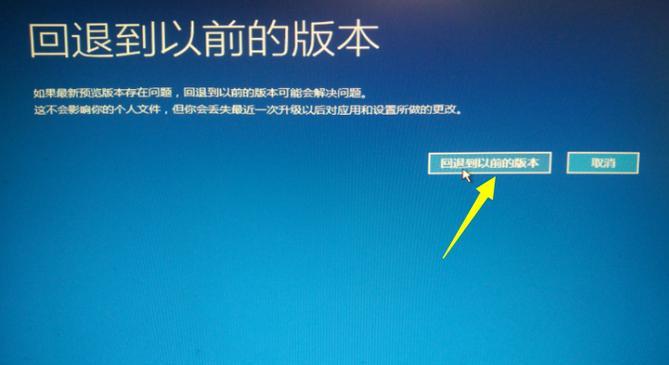
1.清理内存,释放资源
在电脑长时间运行后,内存中可能会积累大量无用的临时数据,导致电脑运行缓慢甚至出现重启问题。通过打开任务管理器,关闭占用较多内存的程序,并定期清理系统垃圾文件和临时文件,可以有效释放资源,降低电脑重启风险。

2.更新操作系统和驱动程序
电脑重启问题有时也可能是由于操作系统或驱动程序存在漏洞或不兼容性引起的。定期检查并更新操作系统以及硬件的驱动程序,可以修复一些已知的问题,提高电脑的稳定性,减少重启次数。
3.检查硬件连接
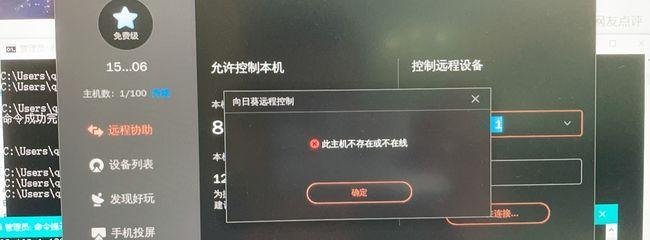
电脑重启问题有时也可能是由于硬件连接不良导致的。检查电脑内部的硬件设备,确保它们连接牢固并没有松动,特别是内存条、显卡等重要组件。如果发现松动或损坏,及时修复或更换。
4.温度过高导致重启
过高的温度也是导致电脑重启的常见原因之一。检查电脑是否有足够的通风和散热能力,清洁电脑内部的灰尘和堵塞物。可以考虑安装额外的散热设备,如风扇或散热片,以降低温度,提高电脑的稳定性。
5.杀毒软件保护电脑安全
电脑感染病毒或恶意软件也可能导致频繁重启。使用专业的杀毒软件进行全面扫描,确保系统没有受到恶意软件的侵害。定期更新杀毒软件的病毒库,及时拦截和清除潜在的威胁。
6.检查电源供应问题
电源供应问题也是导致电脑重启的原因之一。检查电源线是否插好,是否存在松动或损坏。可以尝试更换电源线或电源适配器,确保电脑能够正常供电。
7.检查蓝屏错误代码
当电脑重启时出现蓝屏错误代码,可以通过记录和查找相关错误代码来找出导致电脑重启的原因。根据错误代码的提示,可以搜索相关解决方案或咨询专业人士,以解决问题。
8.检查硬盘状态和文件系统
硬盘问题也可能导致电脑频繁重启。使用硬盘健康检测工具检查硬盘的状态,如果发现坏道或其他问题,及时备份重要数据并更换硬盘。定期检查和修复文件系统错误也是保持电脑稳定性的重要措施。
9.关闭自动重启功能
有些电脑在遇到严重错误时会自动重启,为了能够更好地排查问题,我们可以禁用自动重启功能。打开“系统属性”中的“高级系统设置”,在“启动和故障恢复”中取消选中“自动重启”选项。
10.重装操作系统
如果上述方法仍然无法解决电脑重启问题,那么重装操作系统可能是最后的选择。备份重要数据后,可以通过重新安装操作系统来清除可能存在的软件冲突和系统错误,从而解决重启问题。
11.检查硬件故障
如果电脑频繁重启且无法通过其他方法解决,可能存在硬件故障的可能性。这时需要联系专业的电脑维修人员进行检查和修复,以确保电脑能够正常运行。
12.使用系统恢复功能
某些操作系统具有自带的系统恢复功能,可以帮助用户解决一些常见的问题。通过使用系统恢复功能,可以将电脑还原到之前的一个稳定状态,从而消除可能导致电脑重启的问题。
13.检查外部设备问题
有时候,连接到电脑的外部设备也可能导致电脑频繁重启。将所有外部设备断开连接,然后逐一连接并测试它们,以确定是否是其中某个设备引起了问题。
14.更新BIOS
BIOS是电脑的基本输入输出系统,它对电脑的稳定性和兼容性起着重要作用。更新BIOS可以修复一些已知的问题,提高电脑的稳定性,减少重启问题的发生。
15.寻求专业帮助
如果您无法自行解决电脑重启问题,或者不确定如何操作,建议寻求专业的电脑维修人员的帮助。他们可以根据具体情况提供更准确的解决方案,确保您的电脑能够正常运行。
电脑重启问题给我们的工作和学习带来了很大的困扰,但通过以上这些方法,我们可以快速定位并解决电脑重启问题。无论是清理内存、更新系统驱动还是检查硬件连接,都可以帮助我们提高电脑的稳定性,让我们的工作和生活更加顺畅。然而,在进行任何操作之前,请确保备份重要数据,以免造成不可挽回的损失。















